Discord — это приложение, через которое возможно созваниваться и переписываться не только с отдельными пользователями, но и целыми группами. Принцип его работы основан на серверах (комнатах). У каждого из них имеется один или несколько администраторов. Они обладают правом блокировки определенного пользователя. Это называется баном в Дискорде. Стоит поподробнее рассмотреть эту процедуру.
Как забанить в Дискорде
Право блокировки собеседника в комнате доступно только лишь администраторам и участникам комнаты, с соответствующими полномочиями, которые называются ролями. Они определяются и выдаются создателям сервера в меню его настроек.
Для осуществления блокировки пользователя в общей комнату необходимо выполнить следующий ряд манипуляций:
- В списке участников найти пользователя, который будет подвергнут блокировке, и нажать по его никнейму правой кнопкой мыши.
- В выпадающем списке требуется выбрать строку «Забанить …».
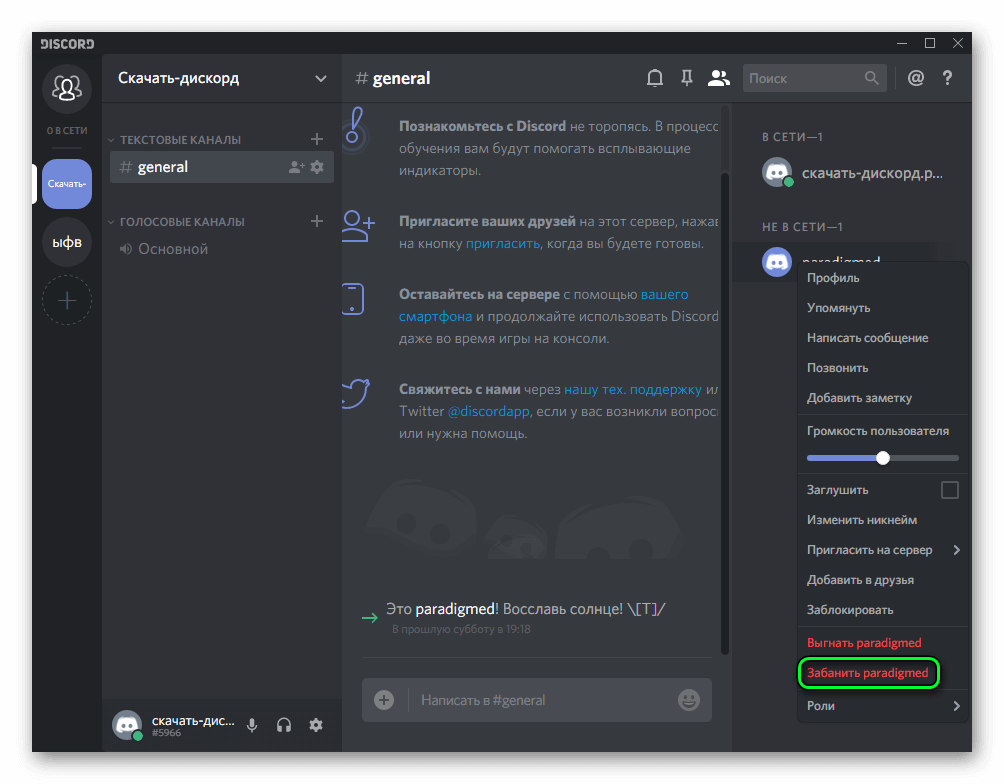
- Перед вами выпадет диалоговое окно, в котором необходимо указать причину блокировки. Также можно выбрать опцию, активация которой приведет к тому, что все сообщения заблокированного пользователя за последние двадцать четыре часа будут удалены. Данная функция полезна при блокировке спамеров.
- После того как причина указана, необходимо нажать кнопку «Забанить» и подтвердить свое решение.
Заблокированный пользователь вновь сможет зайти на сервер Discord по истечении определенного количества времени. Срок блокировки пользователей можно регулировать при создании сервера.
Как разбанить человека в Дискорде
В случае, если вы случайно заблокировали пользователя или же хотите снять бан до истечения времени, то это можно сделать с помощью меню настроек сервера. Данным правом обладает исключительно администратор комнаты и пользователи, с соответствующими полномочиями (ролями).
Для того чтобы снять бан, необходимо следовать следующему алгоритму действий.
- Зайти в меню настроек сервера.
- Открыть пункт «Баны».
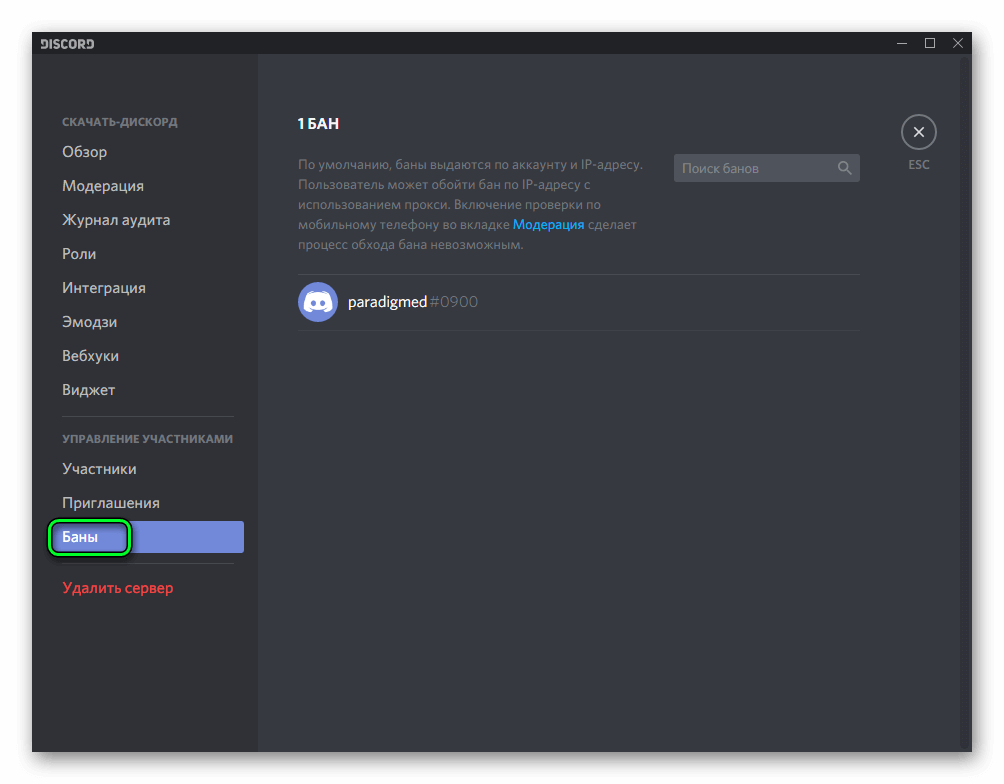
- В отобразившемся списке найти пользователя, которого вы хотите разблокировать.
- Выбрать его и нажать на кнопку «Разбанить», которая располагается в нижней части экрана.
После выполнения этих манипуляций, разблокированный пользователь снова сможет присоединиться к комнате. Необходимо понимать, что это не произойдет автоматически и вам придется отправить ему приглашение или же поделиться ссылкой на комнату.
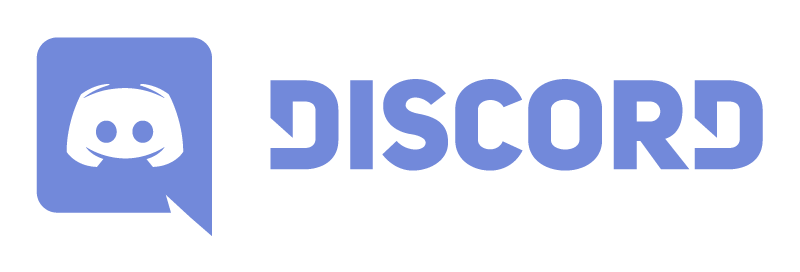
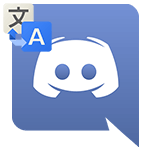
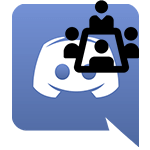
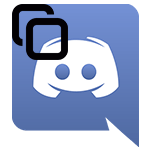
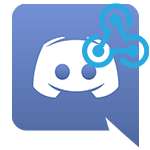
Как узнать, заблокировал ли меня пользователь в Дискорде?